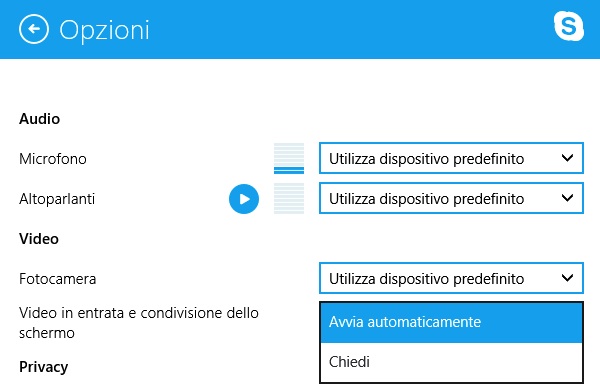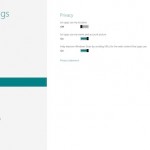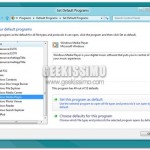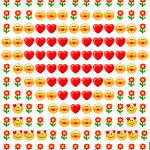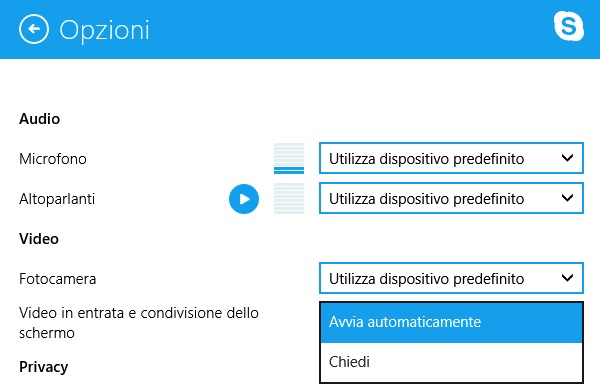
La versione Metro di Skype per Windows 8/RT è realizzata abbastanza bene ma non è esente da problemi. La funzione per la condivisione del desktop da remoto, per esempio, è molto utile ma non prevede la comparsa di autorizzazioni su schermo: quando un utente decide di condividere il proprio desktop, questo viene “sparato” automaticamente sullo schermo dell’interlocutore senza che questo possa bloccare preventivamente l’operazione.
Per fortuna si tratta di un’impostazione regolabile, nel senso che è possibile attivare un blocco preventivo alla riproduzione dello schermo remoto lasciando decidere all’interlocutore se ricevere o meno la trasmissione del desktop. Bastano pochi click, quindi poche chiacchiere e vediamo subito come si fa:
- Avviare Skype per Windows 8/RT ed eseguire l’accesso al servizio;
- Richiamare la Charms Bar portando il puntatore del mouse sull’angolo basso o alto a destra dello schermo;
- Cliccare sul pulsante Impostazioni;
- Selezionare la voce Opzioni;
- Cliccare sul menu a tendina Video in entrata e condivisione dello schermo e impostare il suo valore su Chiedi.
Finito. In questo modo siete riusciti a disattivare la condivisione automatica dello schermo in Skype per Windows 8. In caso di ripensamenti, potete seguire la medesima procedura e riattivare la riproduzione automatica di schermo remoto e video condivisi impostando su Avvia automaticamente il menu a tendina Video in entrata e condivisione dello schermo.
[via]